
เรื่อง การ Highlight ค่าที่ แตกต่าง จากค่าอื่นใน Column ของ Excel
กรณีที่มีข้อมูลเป็นจำนวนมากหลาย Rows การจะตรวจสอบว่ามีข้อมูลใดที่กรอกแตกต่างจากค่าอื่น (ไม่ซ้ำกับค่าอื่น) ในแต่ละ Rows สามารถทำได้ดังนี้
1. คลิกเลือกไปยัง Column ที่ต้องการตรวจสอบค่าซ้ำ
2. ที่ Ribbon คลิกไปที่ Home คลิกไปที่ Conditional Formatting -> Highlight Cells Rules -> Duplicate Values….
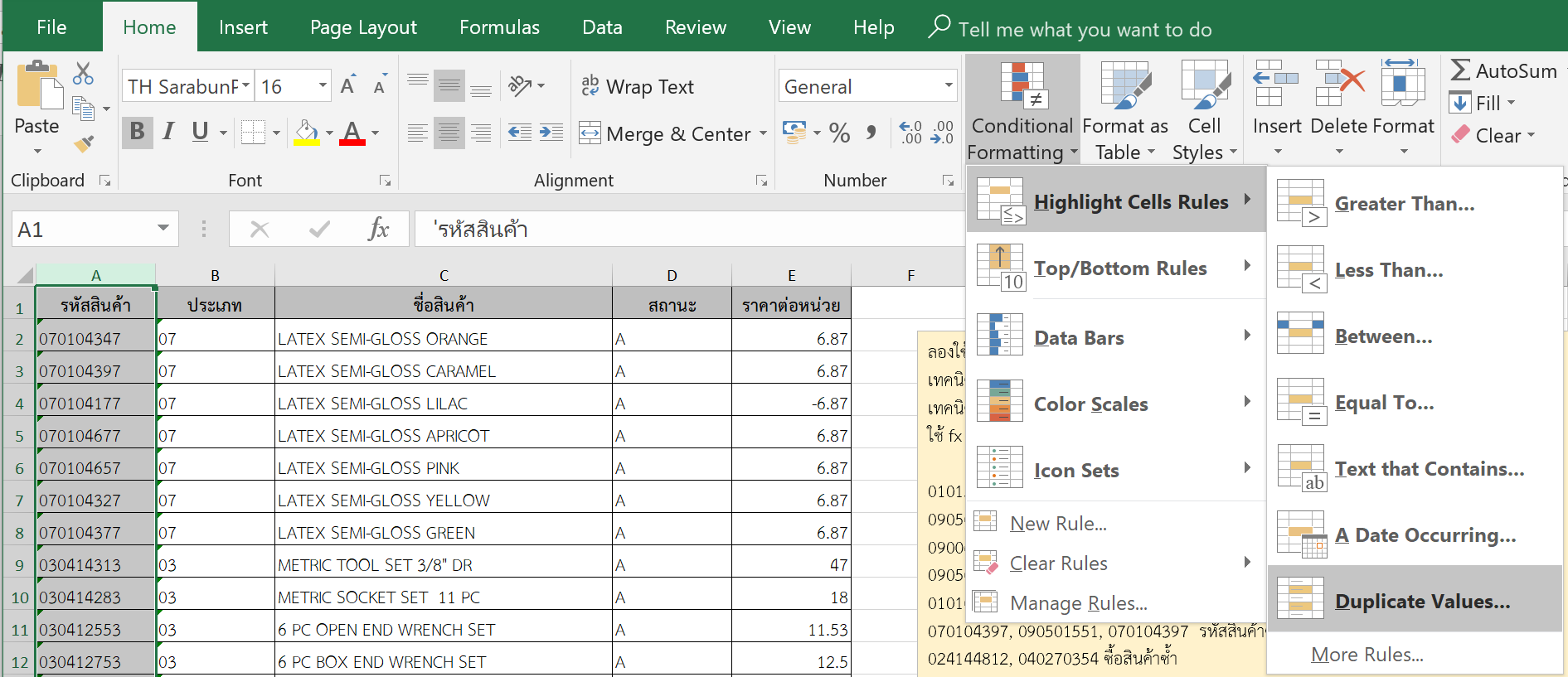
3. ที่ช่อง Format cells that contain: ให้เลือกเป็น Unique จากนั้นคลิกปุ่ม OK
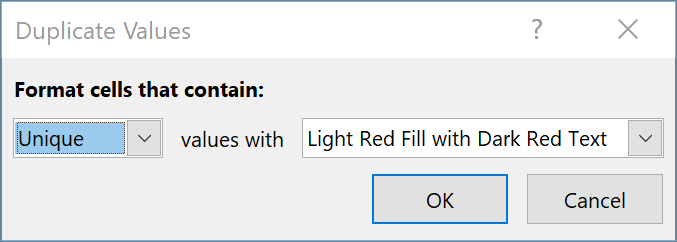
4. ตรวจสอบค่าที่แตกต่าง หรือไม่ซ้ำกับค่าอื่น ๆ ใน Columns
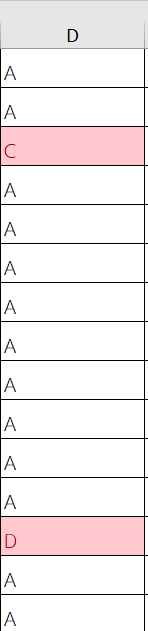
ดร. สุรพรรษ์ เพ็ญจำรัส
อังคารที่ 6 พฤศจิกายน 2561
“ขอสงวนสิทธิ์ ข้อมูล เนื้อหา บทความ และรูปภาพ (ในส่วนที่ทำขึ้นเอง) ทั้งหมดที่ปรากฎอยู่ในเว็บไซต์ ห้ามมิให้บุคคลใด คัดลอก หรือ ทำสำเนา หรือ ดัดแปลง ข้อความหรือบทความใดๆ ของเว็บไซต์ หากผู้ใดละเมิด ไม่ว่าการลอกเลียน หรือนำส่วนหนึ่งส่วนใดของบทความนี้ไปใช้ ดัดแปลง เพื่อการพาณิชย์โดยไม่ได้รับอนุญาตเป็นลายลักษณ์อักษร จะถูกดำเนินคดี ตามที่กฎหมายบัญญัติไว้สูงสุด ในกรณีต้องการอ้างอิงเพื่อการศึกษา กรุณาให้เครดิตโดยอ้างอิงถึงผู้เรียบเรียงและบริษัทเจ้าของเว็บไซด์ด้วย”
